是时候扩展 Steam Deck 的存储空间了。但这就像插入 SD 卡一样简单吗?是否需要进行特殊格式化?让我们来看看如何在 Steam Deck 上安装 SD 卡。

我可以在 Steam Deck 上使用任何 SD 卡吗?
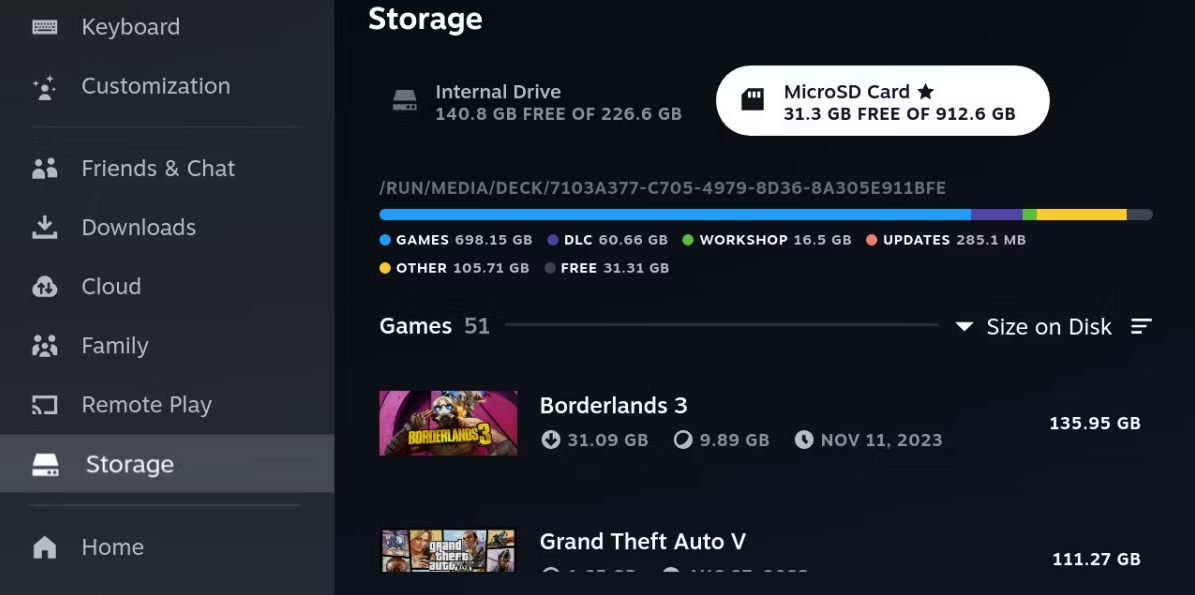
Steam Deck 对 SD 卡并不挑剔。如果您已经了解了选择 SD 卡时应避免的错误,那就不会出错了。Steam Deck 支持 SD、SDXC 和 SDHC 卡,最大容量可达 2TB。
出于性能方面的考虑,写入和读取速度非常重要,因此选择速度更快的存储卡是有好处的。但不要选择最快的。Steam Deck 的可靠读取速度最高只能达到 100MB/s。
如何为 Steam Deck 格式化 SD 卡
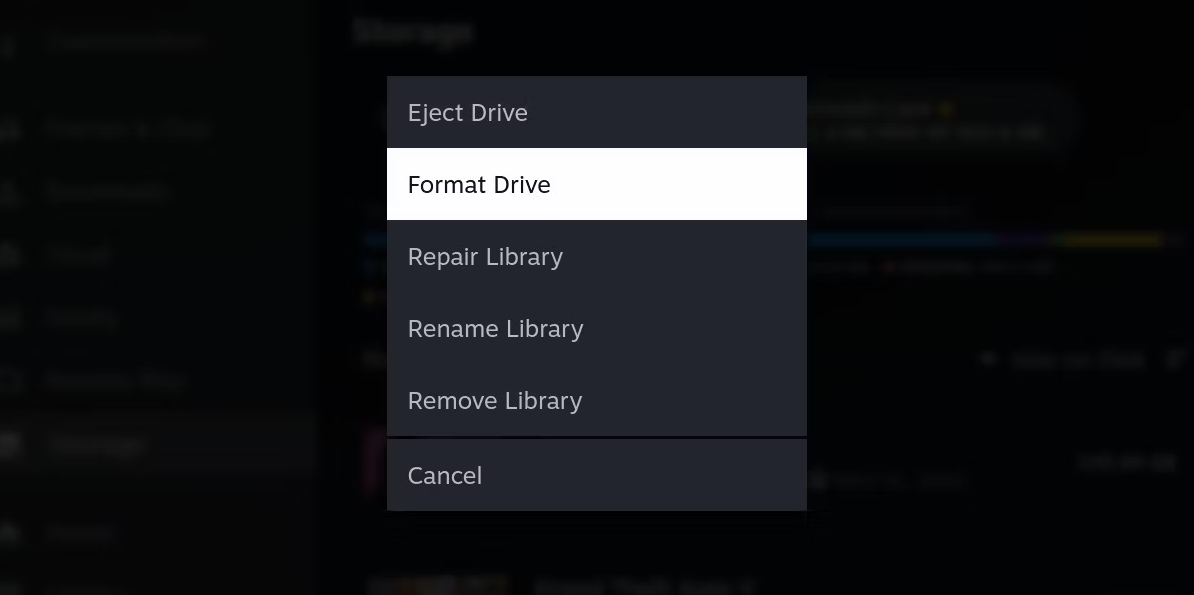
Steam Deck 使用特定格式,因此在为设备添加额外存储空间时,需要完全擦除 SD 卡。
首先将 SD 卡插入 Steam Deck。SD 卡插槽位于设备底部右侧,右扬声器下方。
将 SD 卡插入 Steam Deck 时,系统会提示您格式化 SD 卡,以便设备可以读取。如果您按照提示操作,您的 SD 卡很快就可以使用了。
万一提示没有出现,你只需导航至 "设置",然后选择 "存储"。你会看到这里列出了你的 SD 卡。按 Y 键打开选项菜单,然后点击 "格式化驱动器"。
Steam Deck 完成后,SD 卡将不再能被 Windows 或 Mac 设备读取。
如何将游戏安装和移动到 Steam Deck 的 SD 卡上
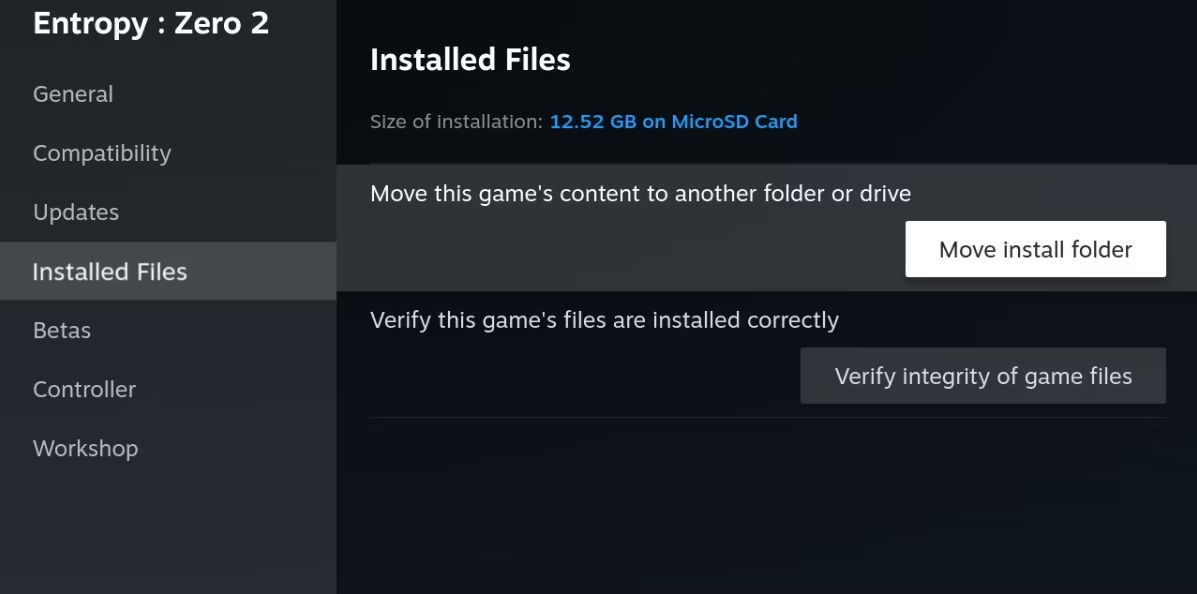
安装了 SD 卡后,你可以选择直接将游戏安装到 SD 卡上,或者打开游戏属性,点击 "已安装文件",手动移动已安装的游戏。
你可以自由地来回移动游戏,但有几件事需要注意。
首先,SD 卡的速度不如 Steam 内置的固态硬盘快。对于大多数游戏来说,这并不是问题,前提是你使用的 SD 卡速度够快。不过,较新的游戏,尤其是对固态硬盘有要求的游戏,如果安装在 SD 卡上,性能可能会变差或加载时间会更长。
其次,访问 SD 卡上的文件夹与访问 SSD 有点不同。
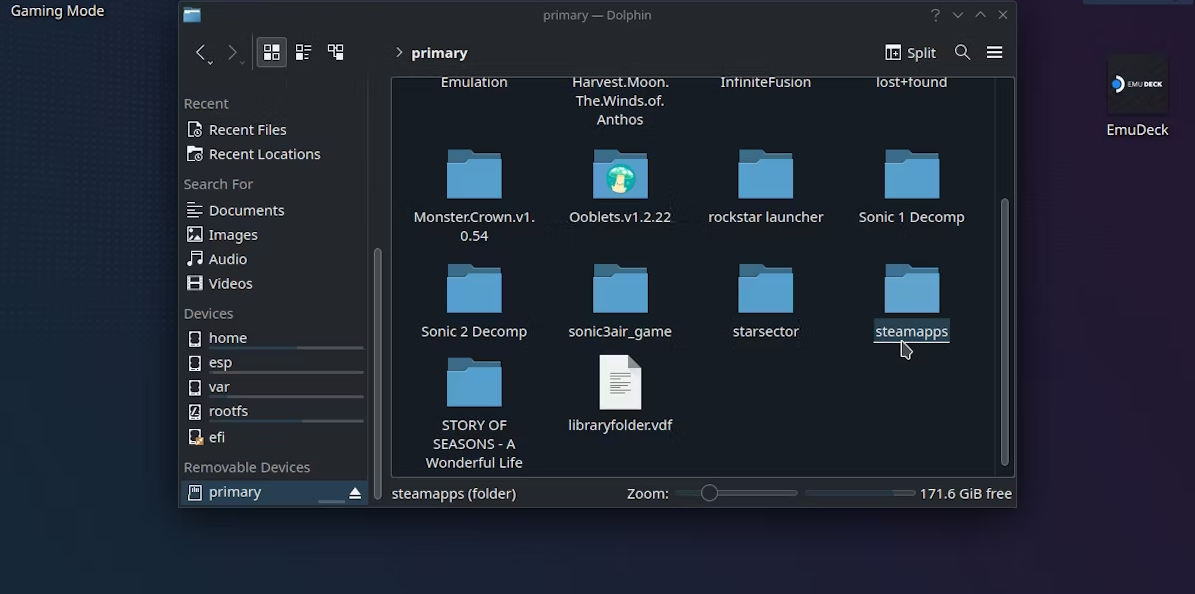
你会发现你的 SD 卡位于 Dolphin 浏览器窗口的右下方。它被命名为 primary。Steam 游戏将位于该设备的 steamapps 文件夹中。
不过,与 Windows 不同,这并不是真正的文件路径。如果你需要查看安装在 SD 卡上的任何内容,文件路径如下:run/media/mmcblk0p1
只有在进行更高级的操作(如修改游戏或应用修复程序)时,才需要这些信息。
考虑到额外空间对 Steam Deck 体验的重要性,SD 卡的设置和使用非常简单。无论是订购全新的 SD 卡,还是从旧手机中取出 SD 卡,插入并格式化都非常简单。只要确保你使用的卡速度足够快,能满足游戏的需求即可。
版权声明:文章仅代表作者观点,版权归原作者所有,欢迎分享本文,转载请保留出处!


